POVPRAŠEVANJE
Povpraševanje je dokument s katerim se pri
dobaviteljih išče najugodnejša ponudba za iskane artikle. Programska oprema TIC
omogoča enostavno kreiranje dokumenta povpraševanje vsebino ter premik
povpraševanja v naročilo dobavitelju.
Legenda
ikon:
![]() Nov
Nov
![]() Prekliči (prekliči izbor)
Prekliči (prekliči izbor)
![]() Shrani
Shrani
![]() Natisni
Natisni
![]() Predogled tiskanja
Predogled tiskanja
![]() Knjiži
Knjiži
![]() Premik
Premik
![]() Pred opomba
Pred opomba
![]() Opombe
Opombe
![]() Priponke
Priponke
![]() Optimalno (optimiziraj širino kolon)
Optimalno (optimiziraj širino kolon)
![]() Pomoč
Pomoč
![]() Izhod (izhod iz programa)
Izhod (izhod iz programa)
Hitra navigacija:
1. Povpraševanje
1.1
Vnosno mapo odprtega dokumenta lahko
razdelimo na tri okna.
- Primarno
okno (A)
– Tip, Reference, Osebe, Dostop;
- Sekundarno
okno (B)
– Šifra klienta, Oblika, Datumi, Prejemnik, Povezava, Finance;
- Terciarno
okno (C )
– Vnos, pregled in urejanje pozicij.
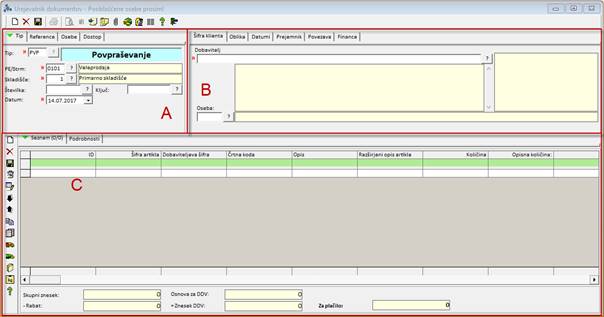
1.1.
Primarno okno – tip, reference, osebe,
dostop
Zavihek z nazivom Tip vsebuje osnovne evidenčne podatke o
tem dokumentu:

- V polju z obveznim vnosom,
poslovna enota / stroškovno mesto, sta predlagana poslovna enota in
stroškovno mesto v katero je prijavljen uporabnik, ki vnaša dokument.
Kadar se dokument ne bo nanašal na predlagano poslovno enoto in stroškovno
mesto, vpišemo v polje ustrezni podatek. Pomagamo si s šifrantom, ki ga
odpremo s klikom na ikono za vnosnim poljem.
- Skladišče je
polje z obveznim vnosom. Predlagano je zmeraj glavno skladišče. Kadar se
dokument ne bo nanašal na to skladišče ga ustrezno spremenimo. Okno s
šifrantom skladišč odpremo s klikom na ikono za vnosnim poljem. V šifrantu
lahko izberemo glavno skladišče ali skladišča, ki so v poslovni enoti, ki
smo jo opredelili v prejšnjem vnosnem polju. Ostalih skladišč v šifrantu
ne vidimo in nam niso na razpolago.
- Številka dokumenta, ki se izpiše na ekranu po vnosu in shranitvi
dokumenta je
številka, ki se številči v okviru poslovne enote, posebej za vsak tip
dokumenta.
- Novi
dokument lahko vnesemo tudi tako, da v polje »številka« vpišemo številko,
ki še ni zasedena in vnos potrdimo s stiskom na tipko enter.
- Če
želimo na ekranu videti dokument, ki smo ga že vnesli, v polje Številka
vpišemo številko tega dokumenta. Številko
obstoječega dokumenta lahko poiščemo. S klikom na ikono za vnosnim poljem
odpremo okno, ki nam omogoča vnos pogojev na podlagi katerih se izpiše
lista dokumentov.
- Pri vnosu
novega dokumenta je zmeraj predlagan tekoči datum. Kadar na ekran
prikličemo obstoječi dokument, se izpiše datum vnosa dokumenta.
V vnosno mapo z nazivom »Reference« vnaša
uporabnik podatke takrat, kadar želi v novi tip dokumenta prekopirati podatke iz
izvornega dokumenta. Primer: prejeto naročilo -> proizvodni nalog. Pri
pisanju predračuna lahko to vnosno mapo preskočimo.
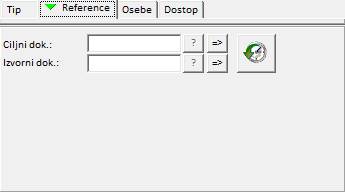
Zavihek z nazivom Osebe vsebuje se nanaša na osebe,
ki so dokument napisale, ga prejele ali izdale in odgovorno osebo, ki je podpisnik
dokumenta.
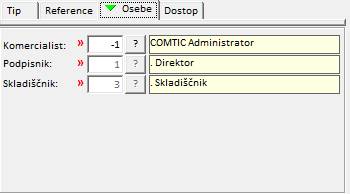
·
Komercialist - oseba, ki je dokument napisala.
·
Podpisnik - odgovorna oseba, ki podpisuje
dokumente (ponavadi direktor prodaje ali direktor
podjetja).
·
Skladiščnik – skladiščnik, ki izda blago.
V zavihku z nazivom Dostop so zapisani podatki o dokumentu,
ki jih ne vnaša uporabnik.
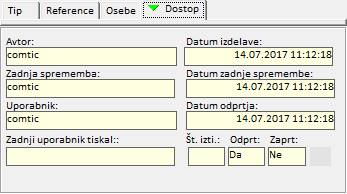
- Avtor - v tem polju je
zapisan avtor dokumenta.
- Datum izdelave - V tem
polju se izpiše datum izdelave dokumenta.
- Zadnja sprememba - v
polje se vpiše ime uporabnika, ki je zadnji spreminjal podatke na
dokumentu.
- Datum zadnje spremembe -
vpiše se datum, ko je bila narejena zadnja sprememba na dokumentu.
- Uporabnik - v polje se
vpiše oseba, ki uporablja dokument, zapisan ostane zadnji uporabnik
dokumenta.
- Datum odprtja - vpiše se
datum, ko je zadnji uporabnik odprl dokument.
- Zadnji uporabnik tiskal:
podatke o zadnjem tiskanju dokumenta.
1.2. Sekundarno okno - šifra klienta,
oblika, datumi, prejemnik, povezava, finance
V
sekundarno okno se vnesejo naslednji podatki: Šifra klienta, Oblika, Datumi,
Prejemnik, Povezava, Finance.
Zavihek z nazivom Šifra klienta vsebuje naslednje
podatke:
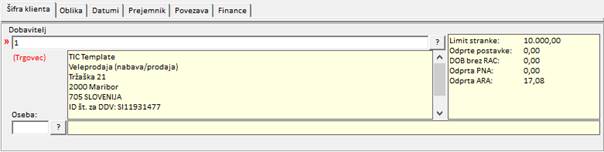
- Dobavitelj - V vnosni
mapi naslovnik vpišemo šifro dobavitelju, ki mu je namenjen dokument. Podatek
moramo obvezno vnesti v polje. Šifro klienta lahko najdemo v šifrantu, ki
ga odpremo s klikom na ikono za vnosnim poljem.
·
V
polje oseba vnesemo šifro kontaktne osebe pri dobavitelju ali pa jo izberemo iz
spiska kontaktnih oseb, ki se lahko prikliče z izbiro funkcije za iskanje
kontaktnih oseb dobavitelja s klikom na ikono ? poleg vnosnega polja. Program
bo prikazal podatke kontaktnih oseb v polje ob šifri kontaktne osebe
Zavihek z nazivom Oblika vsebuje podatek o valuti in
jeziku.
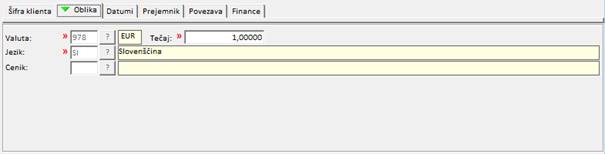
V zavihku OBLIKA se vnaša
samo tečaj kadar je dobaviteljeva valuta različna od valute, ki jo uporabljate.
V
polje valuta vpišemo šifro valute, v kateri bomo pisali cene in zneske na
dokument. Polje moramo obvezno vnesti.
V
polje jezik vpišemo šifro jezika, v katerem bomo dokument izdali. Vnos podatka
je obvezen.
Zavihek
z nazivom Datumi vsebuje podatke o
datumih.
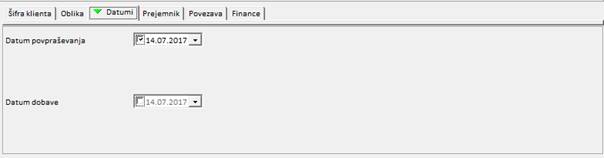
V zavihku DATUMI je
datum povpraševanja že vnesen in se ga lahko popravi.
Vpiše se lahko tudi
željen datum dobave.
Zavihek z nazivom Prejemnik vsebuje podatke o prejemniku.
- Tu se vnese ali poišče šifra
poslovnega partnerja. To pride prav v primeru poslovnega partnerja, ki ima
več poslovnih enot.
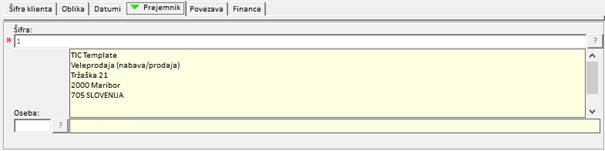
V zavihku PREJEMNIK je
vpisan dobavitelj. Če želite dobavitelja opozoriti, da bo moral artikle na
povpraševanju dostavit na drug naslov lahko v prejemnika vnesete šifro
prejemnika iz šifranta poslovnih partnerjev. Postopek za vpis prejemnika in
kontaktne osebe pri prejemniku je enak kakor za vpis naslovnika in kontaktne
osebe pri naslovniku.
V zavihku »Povezava« se
lahko vnese podatek o željenem načinu dostave.
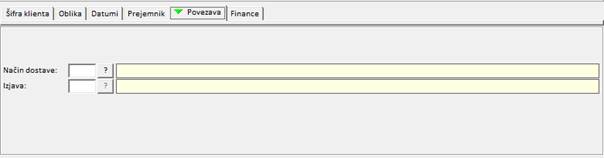
V
zavihku finance je prikazan saldakontni konto
dobavitelja za izbranega dobavitelja.
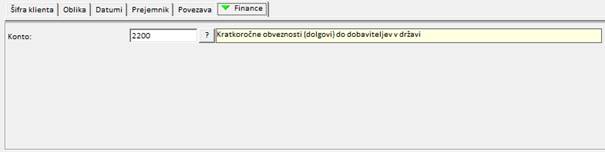
1.3. Vnos in urejanje pozicij prejema
(terciarno okno)
V vnosne mape tretjega okna Urejevalnika
dokumenta vnašamo podatke o pozicijah na dokumentu.
V vnosni mapi seznam so v obliki tabele
izpisane vse pozicije, ki so na prejemu.

V vnosni mapi z nazivom Podrobnosti vidimo vse
podatke o poziciji na dokumentu. To so podatki o šifri artikla, količini, bruto
nabavni ceni..
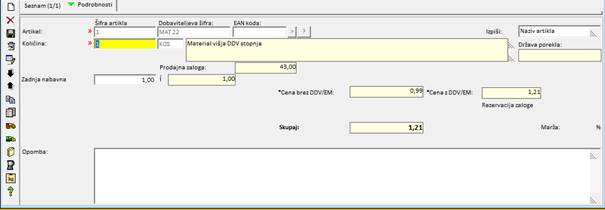
1.4. Urejanje
obstoječega povpraševanja
Dokument
se lahko ureja, če še ni bi poknjižen. Za urejanje prejema se dokument odpre v
urejevalniku dokumentov. Dokument se lahko poišče na sledeče načine:
Če je dokument vnesen med zadnjimi:
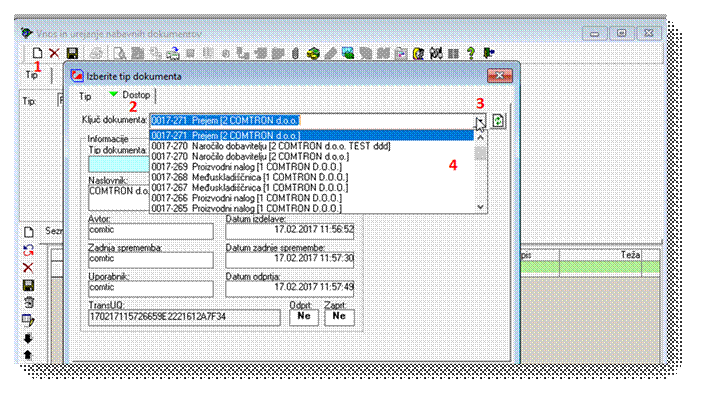
- Izberite
funkcijo za nov dokument (1). V prikazu možnih dokumentov izberite
zavihek »Dostop« (2). Izberite prikaz vnesenih dokumentov (3).
- Iz
spiska prikazanih dokumentov (4) izberite željen dokument.
S
potrditvijo izbire dokumenta se bo izbran dokument prenesel v urejevalnik
dokumentov.
Iskanje starejšega dokumenta
Kadar
dokument ni med zadnjimi vnesenimi, se le-ta lahko poišče preko Listanja
dokumentov. Ta program se lahko zažene iz:
Urejevalnika dokumentov:
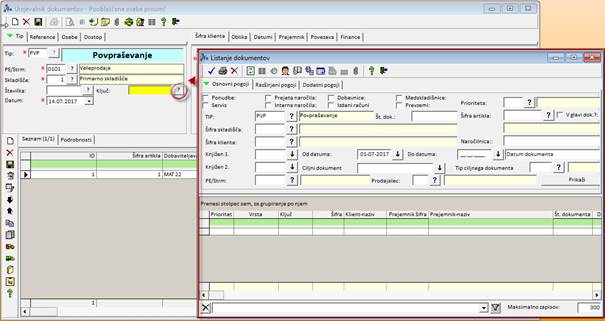
Postopek:
V
urejevalniku dokumentov izberete funkcijo za iskanje dokumentov za poljem ključ
(1).
V programu za listanje dokumentov v polje TIP
(2)
dokumenta vpišete PVP. Izberite še ostale parametre za izbor dokumentov. S
funkcijo PRIKAŽI (3) program prikaže vse dokumente,
ki odgovarjajo izbranim pogojem. Iskani dokument v listanju dokumentov izberi
na začetku vrste (4). S funkcijo za prenos v urejevalnik (5) ali
dvojnim klikom na samo pozicijo prenesete dokument v urejevalnik
dokumentov.
Enak
iskalnik je prijavljen v osnovnem meniju
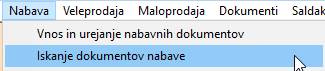

Program
TIC omogoča direktno tiskanje na tiskalnik (1), predogled izpisa na ekran (2) ali pošiljanje dokumenta v
obliki PDF preko e-pošte (3).
PRVO TISKANJE dokumenta
morate vedno izvršiti preko predogleda, da si boste nastavili parametre za
direktno tiskanje.
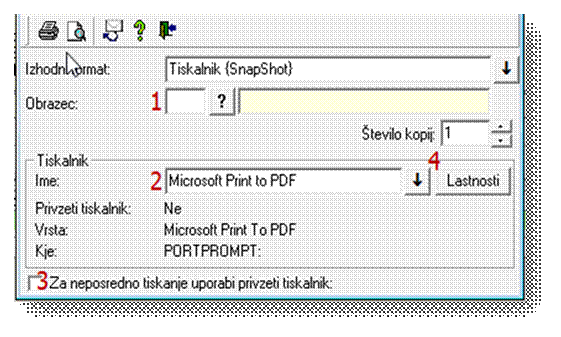
Potrebno je nastaviti:
·
Obrazec (1)
kadar se tiskata tudi glava in noga dokumenta;
·
tiskalnik (2),
kadar se ne izbere neposredno tiskanje na privzeti tiskalnik (3);
·
uporabo privzetega tiskalnika ob neposrednem
tiskanju (3);
·
število kopij (4).
Na
izpisih se lahko tiskajo tudi opombe.
Opombe
S
klikom na ikono se odpre vnosna mapa, v kateri lahko izpišete opombe, ki ste
jih predhodno vnesli v šifrant. Opombe v šifrantu so standardne opombe, ki se
večkrat pojavljajo na različnih tipih dokumentov. V to polje lahko vpišete tudi
poljuben tekst.
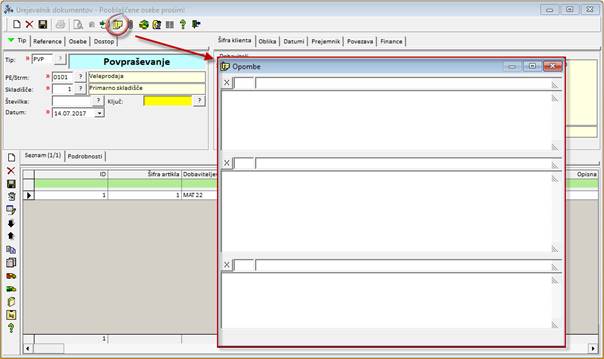
Povpraševanje je dokument s katerim
se izbira najugodnejši ponudnik za potrebne artikle. Posledica izdanega
povpraševanja je ponudba dobavitelja in naročilo dobavitelju. Premakne se lahko
samo shranjeno povpraševanje iz katerega še ni bilo kreirano naročilo
dobavitelju.
Premik v drugo povpraševanje
Da ni potrebno večkratno
vnašanje enakega povpraševanja pri iskanju ponudb pri več dobaviteljih je
omogočen premik povpraševanja v več drugih povpraševanj. Pri tem premiku se v
na novo kreiranem povpraševanju spremeni samo dobavitelj.
Premik v naročilo dobavitelju
Po prejeti ponudbi
dobavitelju se izstavi naročilo dobavitelju. Naročilo dobavitelju se izvrši s
premikom povpraševanja v naročilo. Po premiku v naročilo se povpraševanje ne
more več popravljati.
Po odprtju shranjenega
dokumenta izberete funkcijo za premik (1). Program bo prikazal okno z
možnimi vrstami ciljnih dokumentov (2). Z miškinim kazalcem
izberite vrsto dokumenta v katerega želite premakniti predračun. Če želite, da
se bo nov ciljni dokument odprl v novem oknu izberi funkcijo (3). Za premik v nov dokument izberete funkcijo »VREDU« (4), za preklic premika izberete funkcijo »PREKLIČI« (5).
Postopek premika
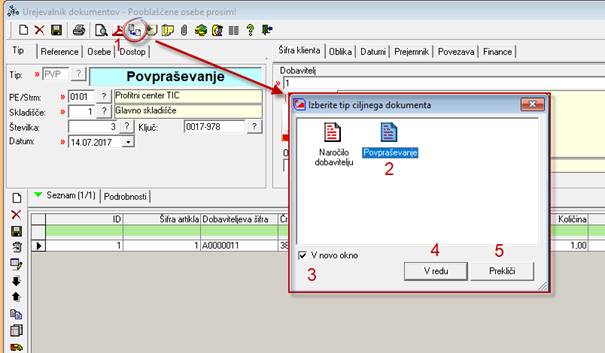
Po
izbiri premika bo program ustvaril nov dokument s svojo številko in ključem.
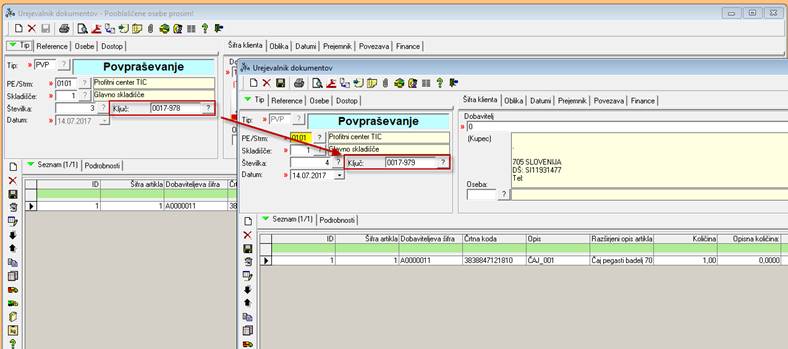
Osnovni dokument bo v zavihku
REFERENCE imel vpisan ključ ciljnega dokumenta. Ciljni, na novo kreiran
dokument pa ima v zavihku REFERENCE vpisan ključ izvornega dokumenta, torej
dokumenta iz katerega je nastal.
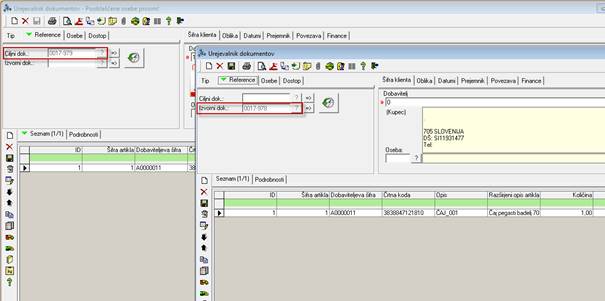
Po
premiku dokumenta se ciljni dokument ureja po navodilih kakor da je bil ročno
ustvarjen.
ARHIV
2.1.1 Kreiranje novega povpraševanja
2.1.2 Urejanje
obstoječega povpraševanja
2.1.3 Izpis
povpraševanja
2.1.4 Premik v
drugo povpraševanje ali naročilo dobavitelju
2.1.5 Vnos in
urejanje pozicij povpraševanja
Povpraševanje je
dokument s katerim se pri dobaviteljih išče najugodnejša ponudba za iskane
artikle. Programska oprema TIC omogoča enostavno kreiranje dokumenta
povpraševanje in kreiranje večih povpraševanj z enako
vsebino ter premik povpraševanja v naročilo dobavitelju. Vsi dokumenti nabave
se kreirajo , urejajo in izpisujejo v Urejevalniku nabavnih dokumentov.
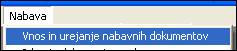

1
Z miškinim kazalcem izberi funkcijo za
kreiranje novega dokumenta ali pritisni tipko F3
2
V oknu z tipi dokumentov z miškinim
kazalcem izberi povpraševanje
3
Z miškinim kazalcem potrdi kreiranje
novega povpraševanja
Program
bo v vnosnem oknu pripravil vnosno masko za povpraševanje. V zavihkih podatkov
o dokumentu bodo pripravljeni vsi potrebni podatki za nadaljevanje vnosa.

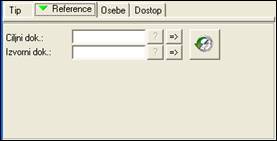
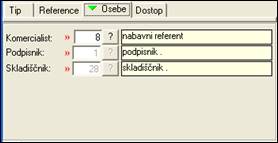

Vnos se nadaljuje v
zavihku NASLOVNIK, ki je v primeru nabavnih dokumentov dobavitelj.

V polje dobavitelj (1) vnesi šifro dobavitelja. Če šifre ne poznaš
jo izberi iz spiska dobaviteljev, ki si ga lahko prikličeš z izbiro funkcije (2) za iskanje dobaviteljev. V sosedna polja (3 , 4) program prikaže podatke za izbranega
dobavitelja. V polje oseba (5) vnesi šifro kontaktne
osebe pri dobavitelju ali pa jo izberi iz spiska kontaktnih oseb, ki si ga
lahko prikličeš z izbiro funkcije (6) za iskanje kontaktnih
oseb dobavitelja. Program bo prikazal podatke kontaktnih oseb v polje (7) ob šifri kontaktne osebe.
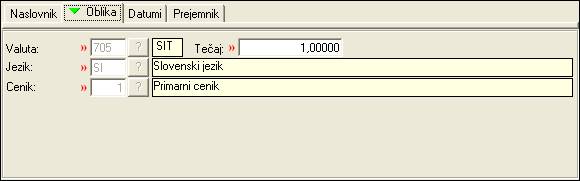
V zavihku OBLIKA se
vnaša samo tečaj kadar je dobaviteljeva valuta različna od valute, ki jo
uporabljate.
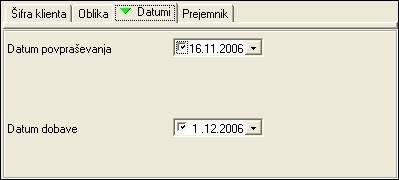
V zavihku DATUMI je
datum povpraševanja že vnesen in se ga lahko popravi. Vpiše se lahko tudi želen
datum dobave.
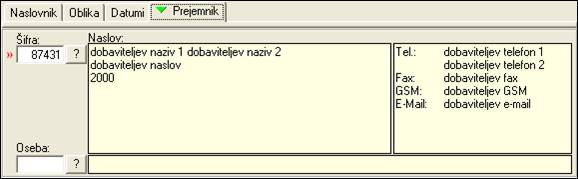
V zavihku PREJEMNIK je
vpisan dobavitelj. Če želiš dobavitelja opozorit, da bo moral artikle na
povpraševanju dostavit na drug naslov lahko v prejemnika vneseš šifro
prejemnika iz šifranta poslovnih partnerjev. Postopek za vpis prejemnika in
kontaktne osebe pri prejemniku je enak kakor za vpis naslovnika in kontaktne
osebe pri naslovniku.
Vnos in urejanje pozicij povpraševanja
Po vnosu in ureditvi
vseh pozicij je potrebno do konca urediti in izpisati še dokument. Vpišejo se
opombe na dokumentu in dokument shrani.

1 Vpisane predopombe
se na izpisu dokumenta izpišejo pred izpisom pozicij
2 Vpisane opombe dokumenta se izpišejo na koncu
dokumenta pred podpisniki
3 s shranitvijo dokumenta dokument pridobi
številko in ključ dokumenta
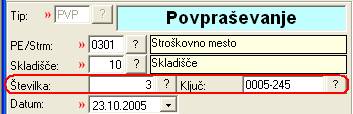
Povpraševanje se lahko
ureja, če še ni bilo iz povpraševanja kreirano naročilo dobavitelju. Za
urejanje povpraševanja se povpraševanja včita v
urejevalnik dokumentov. Dokument se lahko poišče na sledeče načine:
Če je povpraševanje vnešeno med
zadnjimi dokumenti:
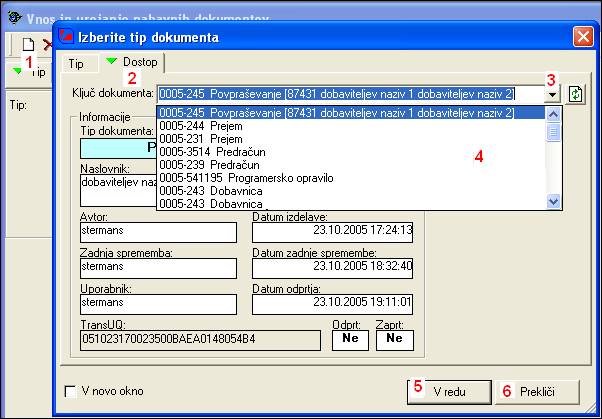
Izberite funkcijo za
nov dokument (1). V prikazu možnih
dokumentov izberi zavihek DOSTOP (2). Izberite prikaz
vnesenih dokumentov (3). Iz spiska prikazanih
dokumentov (4) izberi željen
dokument. Izbor potrdi s funkcijo V REDU (5).
Če med prikazanimi dokumenti ni željenega dokumenta izberi funkcijo prekliči (6).
S potrditvijo izbire
dokumenta se bo izbran dokument prenesel v urejevalnik dokumentov.
Iskanje starejšega povpraševanja
Kadar povpraševanja ni
med zadnjimi vnesenimi dokumenti se dokument lahko poišče s programom ISKANJE
DOKUMENTOV NABAVE. Ta program se lahko zažene iz:
- Urejevalnika dokumentov

V urejevalniku dokumentov izberi funkcijo za
iskanje dokumentov za poljem ključ (1). V programu za
listanje dokumentov v polje TIP (2) dokumenta vpišite
PVP. Izberite še ostale parametre za izbor dokumentov. S funkcijo PRIKAŽI (3) program prikaže vse dokumente, ki odgovarjajo
izbranim pogojem. Iskani dokument v listanju dokumentov izberi na začetku vrste
(4). S funkcijo za prenos
v urejevalnik (5) prenesi dokument v urejevalnik dokumentov.
- Osnovnega menija
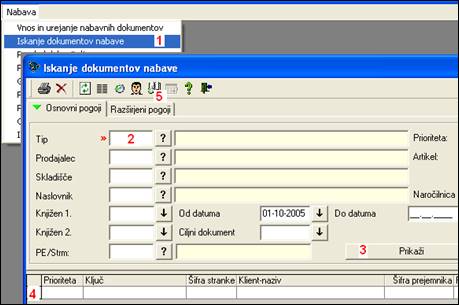
V meniju izberi program za iskanje dokumentov
nabave (1). V programu za
listanje dokumentov v polje TIP (2) dokumenta vpišite
PVP. Izberite še ostale parametre za izbor dokumentov. S funkcijo PRIKAŽI (3) program prikaže vse dokumente, ki odgovarjajo
izbranim pogojem. Iskani dokument v listanju dokumentov izberi na začetku vrste
(4). S funkcijo za prenos
v urejevalnik (5) prenesi dokument v urejevalnik dokumentov.
2.1.3 Izpis
povpraševanja

Po shranitvi dokumenta
se dokument lahko izpiše. Program omogoča predogled izpisa na ekran (2) ali pa direktno tiskanje na tiskalnik (1).
PRVO TISKANJE dokumenta morate vedno izvršiti preko
predogleda, da si boste nastavili parametre za direktno tiskanje.

Nastavi se :
1 obrazec kadar se tiskata tudi glava in noga
dokumenta
2 tiskalnik, kadar se ne izbere neposredno
tiskanje na privzeti tiskalnik (3)
3 uporaba privzetega tiskalnika ob neposrednem
tiskanju
4 število kopij
Vse
te nastavitve veljajo tudi za predogled izpisa na ekran.
Povpraševanje
se izpisuje v dveh oblikah:
Povpraševanje brez cen
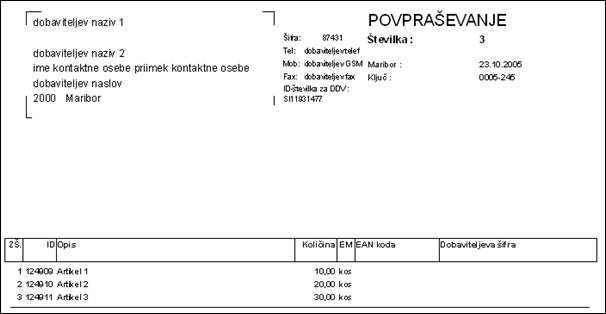
Povpraševanje s cenami
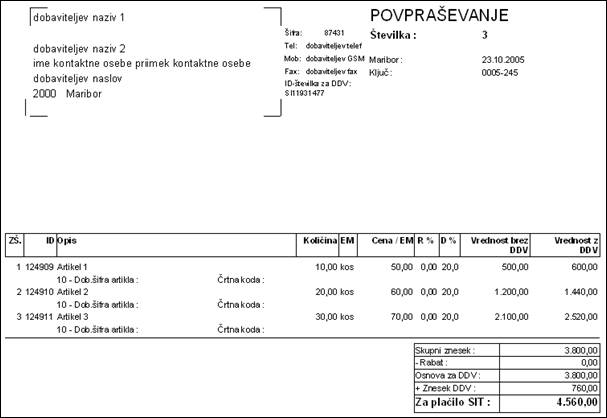
Povpraševanje
je dokument s katerim se izbira najugodnejši ponudnik za potrebne artikle.
Posledica izdanega povpraševanja je ponudba dobavitelja in naročilo
dobavitelju. Premakne se lahko samo shranjeno povpraševanje iz katerega še ni
bilo kreirano naročilo dobavitelju.
Premik v drugo povpraševanje
Da ni
potrebno večkratno vnašanje enakega povpraševanja pri iskanju ponudb pri večih dobaviteljih je omogočen premik povpraševanja v več
drugih povpraševanj. Pri tem premiku se v na novo kreiranem povpraševanju
spremeni samo dobavitelj.
Premik v naročilo dobavitelju
Po
prejeti ponudbi dobavitelju se izstavi naročilo dobavitelju. Naročilo
dobavitelju se izvrši s premikom povpraševanja v naročilo. Po premiku v
naročilo se povpraševanje ne more več popravljati.
Postopek premika

Po včitanju shranjenega dokumenta izberi funkcijo za premik (1). Program bo prikazal okno z
možnimi vrstami ciljnih dokumentov (2). Z
miškinim kazalcem izberite vrsto dokumenta v katerega želite premakniti
povpraševanje. Če želite, da se bo nov ciljni dokument odprl v novem oknu
izberi funkcijo (3). Za
premik v nov dokument izberi funkcijo VREDU (4), za preklic premika izberi funkcijo PREKLIČI (5).
Po
izbiri premika bo program ustvaril nov dokument s svojo številko in ključem.
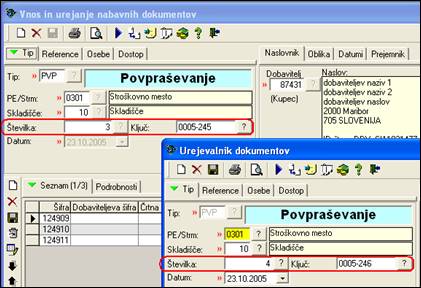
Osnovni
dokument bo v zavihku REFERENCE imel vpisan ključ ciljnega dokumenta

Ciljni
na novo kreiran dokument pa ima v zavihku REFERENCE vpisan ključ izvornega
dokumenta, torej dokumenta iz katerega je nastal.

Po
premiku dokumenta se ciljni dokument ureja po navodilih kakor da je bil ročno
ustvarjen.